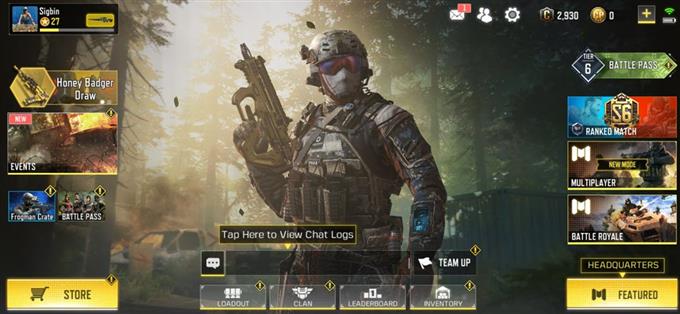La finestra mobile nel tuo ROG Phone 3 consente ad alcune app di aprirsi mentre stai giocando. Ad esempio, puoi rispondere a un messaggio di Facebook che ti è stato inviato senza lasciare il gioco. Questa funzione può essere attivata da Game Genie.
L’Asus ROG Phone 3 è il miglior telefono da gioco rilasciato quest’anno. Ha diverse funzionalità eccezionali come un chip Snapdragon 865+, 16 GB di RAM, 512 GB di memoria, un display AMOLED con frequenza di aggiornamento di 144 Hz e una batteria da 6000 mAh che ti offre la migliore esperienza di gioco possibile. Se ti piacciono i giochi mobili, non dovresti perderti questo dispositivo.
Utilizzando la funzione di finestra mobile nel tuo Asus ROG Phone 3
Quando sei nel bel mezzo della tua sessione di gioco e vuoi controllare i tuoi messaggi o vuoi rispondere a uno che hai ricevuto, puoi farlo senza nemmeno uscire dal gioco. Questo può essere fatto se hai impostato la funzione di finestra mobile del tuo telefono. Puoi assegnare le app a cui puoi accedere dal tuo gioco. Ecco come farlo.
Assegna le app sulla finestra mobile
Per utilizzare questa funzione devi prima scegliere quali app puoi aprire mentre giochi.
Tempo necessario: 2 minuti.
Scegliere quali app dovrebbero apparire come una finestra mobile
- Apri il tuo gioco preferito.
Puoi farlo facendo clic sull’icona del gioco sullo schermo del telefono.
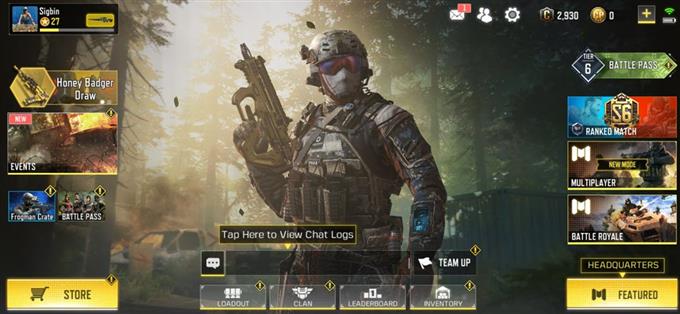
- Apri Game Genie.
Puoi farlo scorrendo da sinistra a destra sullo schermo (in modalità orizzontale).

- Tocca l’icona Altro.
Questi sono i tre punti situati nella parte in alto a destra di Game Genie.

- Fare clic sull’icona Modifica.
Questa è l’icona della penna situata nella parte in alto a destra dello schermo.

- Tocca l’app che desideri aggiungere.
Ciò ti consentirà di accedere all’app come una finestra mobile.

- Tocca il segno di spunta.
Ciò salverà le modifiche apportate.

- Tocca la freccia indietro.
Questo uscirà da Game Genie.

Accesso all’app come finestra mobile nel tuo ROG Phone
Ecco come puoi accedere all’app mentre giochi.
- Apri il tuo gioco preferito.
- Apri Game Genie.
- Tocca l’icona dell’app.
Dopo aver eseguito i passaggi sopra elencati, utilizzerai con successo la finestra mobile nel tuo ROG Phone 3.
Visita il nostro canale Youtube di androidhow per altri video sulla risoluzione dei problemi.